تريد عمل نسخة احتياطية من هاتف Android أو الجهاز اللوحيدون الحاجة إلى إعادة تشغيله إلى الانتعاش؟ والأفضل من ذلك ، هل تريد القيام بذلك دون تثبيت استرداد مخصص (طالما أن هاتفك متجذر)؟ يمكنك القيام بذلك بالضبط الآن ، بفضل أداة تجعلها مناسبة لك مباشرة من Android نفسه ، مما يلغي خطوة إعادة التشغيل إلى الاسترداد. لمزيد من التفاصيل والطريقة الكاملة ، اقرأ على.

النسخ الاحتياطي في الوقت المناسب يمكن أن ينقذ واحدة الكثير من المتاعب.هذا لا ينطبق فقط على أجهزة الكمبيوتر الخاصة بك ولكن أيضًا (وبشكل متزايد) على أجهزتك المحمولة. نظرًا لأن عددًا متزايدًا منا يثبّت مدمجين مخصصين أو تعديلات أو اختراقات على هواتفنا اللوحية والأجهزة اللوحية التي تعمل بنظام Android ، تزداد الحاجة إلى إجراء نسخ احتياطية قبل إجراء أي تعديل متقدم أو تعديل على مستوى النظام لجهازك.
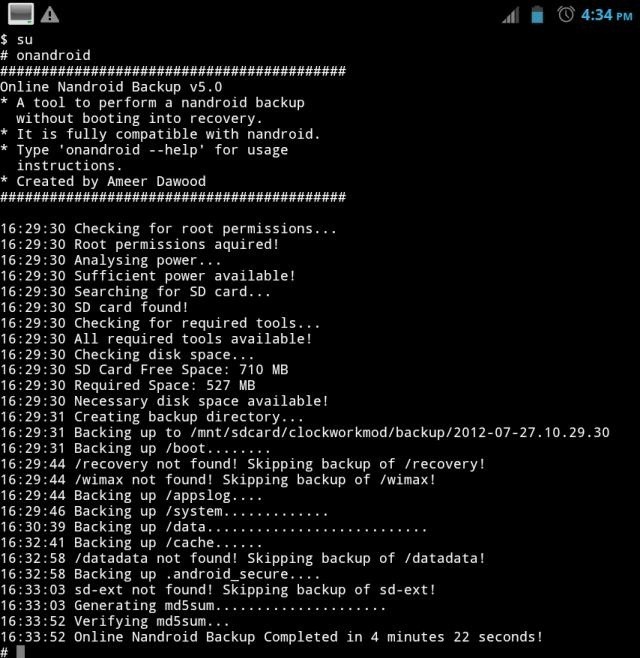
مشاكل في إجراء النسخ الاحتياطي من الاسترداد:
أثناء إجراء نسخ احتياطية كاملة من الروبوت الخاص بككانت الأجهزة دائمًا عملية مباشرة من عملية استرداد مخصصة مثل ClockworkMod أو TWRP ، فقد تطلب منك دائمًا إعادة تشغيل هاتفك إلى الاسترداد نفسه لتتمكن من عمل نسخة احتياطية. هذا يعني بضع دقائق جيدة تقضيها في استعادة جهازك ومن ثم تشغيله بشكل فعال كجهاز صالح لك ولباقي دول العالم ، مما ينتج عنه مكالمات ونصوص لم يرد عليها ، وحالة غير متصلة بالإنترنت على تطبيقات اتصال أخرى ، ولا إخطارات بما يحدث ، حتى اكتمال النسخ الاحتياطي وإعادة التمهيد إلى Android.
أيضا ، كثير من الناس مهتمون في النسخ الاحتياطيأندرويد ROM الأصلي (بما في ذلك قسم الاسترداد) كأول شيء يفعلونه عند إجراء عملية الوصول إلى الجذر ، قبل تثبيت الاسترداد المخصص. حتى الآن ، يتطلب إجراء نسخة احتياطية كاملة من nandroid دائمًا وجود استرداد مخصص على هاتفك ، وبالتالي لا يتيح لك عمل نسخة احتياطية من الاسترداد الأصلي في حال أردت استعادته لاحقًا.
تقديم ondroid النسخ الاحتياطي على الإنترنت Nandroid:
لحسن الحظ ، يمكن تجنب كل هذه المشكلات باستخدام النسخ الاحتياطي على الإنترنت Nandroid (وتسمى أيضا onandroid) - أداة تم تطويرها بواسطة كبير أعضاء XDA-Developers ، أمير داود (ameer1234567890).
وقد وضعت أصلا Nandroid النسخ الاحتياطيلأجهزة سلسلة Sony Ericsson Xperia والنسخ الاحتياطي فقط الأقسام المحددة لتلك. ومع ذلك ، مع أحدث إصدار إلى الإصدار 5 ، تدعم الأداة الآن معظم - إن لم يكن جميع الأجهزة - بما في ذلك معظم الهواتف والأجهزة اللوحية. دعنا نلقي نظرة على الأقسام التي يمكن نسخها احتياطيًا ، لأولئك منكم الذين يريدون التأكد من التفاصيل الفنية:
- /حذاء طويل
- /التعافي
- /النظام
- /البيانات
- /مخبأ
- / datadata
- / EFS
- / SD-تحويلة
- / واي ماكس
- / appslog
- المجلد .android_secure على / sdcard
هيكل التقسيم لهاتفك أو جهازك اللوحييتم اكتشافها تلقائيًا بواسطة الأداة ويتم نسخ الأقسام الموجودة على جهازك فقط. يتم إجراء جميع النسخ الاحتياطية على / sdcard / clockworkmod / backupdirectory بتنسيق النسخ الاحتياطي القياسي nandroid الذي تستخدمه ClockworkMod وعمليات الاسترداد المخصصة المماثلة ، لذلك يمكن استعادتها بسهولة باستخدام أي استرداد متوافق مع هذا التنسيق القياسي.
المتطلبات:
- الهاتف الروبوت أو الكمبيوتر اللوحي الجذور.
- في حال لم يكن لديك الجذر ، راجع دليل التجذير لدينا.
- BusyBox مثبتة.
- معظم إجراءات التجذير تثبيته تلقائيًا ولكن إذا لم تكن متأكدًا من تثبيته أم لا ، فقم بتثبيته باستخدام تطبيق BusyBox هذا.
- النسخ الاحتياطي عبر الإنترنت Nandroid v5.3
- محاكي الأندرويد.
التثبيت (طريقة الاسترداد):
إذا كان لديك بالفعل استرداد مخصص مثبت ،يمكنك تثبيت Online Nandroid Backup تمامًا مثل تثبيت أي ملف zip آخر من الاسترداد - ما عليك سوى تنزيل ملف zip الخاص به من الرابط المذكور أعلاه ، ونسخه إلى بطاقة sdcard ، وإعادة تشغيل هاتفك إلى الاسترداد ، وتثبيت ملف zip وإعادة التشغيل إلى Android. لديك الآن تثبيت onandroid.
التثبيت (الطريقة اليدوية):
إذا لم يكن لديك استرداد مخصص مثبت حتى الآنوتريد أن تأخذ نسخة احتياطية كاملة أولاً قبل تثبيت الاسترداد ، أو ترغب في الاحتفاظ بالتعافي في حالة التعطل لأي سبب ، يمكنك تثبيت Online Nandroid Backup يدويًا باتباع هذه الخطوات البسيطة.
مهم: تأكد من السماح لأي طلبات إذن SuperUser التي قد تحصل عليها خلال هذه الخطوات ..
لديك أساسا لاستخراج "onandroid"ملف من مجلد النظام / bin لملف zip الذي قمت بتنزيله ، وانسخه إلى دليل / system / bin بجهاز Android الخاص بك وقم بتعيين أذوناته على 755 (rwxr-xr-x) مع أي أداة من اختيارك (Root Explorer، Super مدير ، ES ملف إكسبلورر ، بنك التنمية الآسيوي ، المحاكي الطرفية). سنستخدم المحاكي الطرفي لأننا نحتاج إليه لاحقًا.
- قم بتنزيل ملف zip الخاص بالأداة من الرابط المذكور أعلاه ، واستخرج محتوياته.
- في المجلد الذي استخرجته منه ، انتقل إلى "نظام" ، ثم "بن".
- انسخ ملف "onandroid" وانقله إلى بطاقة sd الخاصة بجهاز Android.
- ثبّت نظام / نظام (rw / ro) على جهازك واطلقه.
- اضغط على "تحميل r / w" لتركيب قسم النظام الخاص بك على أنه قابل للكتابة
- قم الآن بتشغيل Android Terminal Emulator وأدخل الأوامر التالية:
su cp /sdcard/onandroid /system/bin/onandroid chmod 0755 /system/bin/onandroid
- يمكنك الآن الخروج من Emulator الطرفية ؛ تم تثبيت ondroid الآن.
باستخدام onandroid Online Android Backup:
Ondroid هو في الأساس النصي القابل للتنفيذ ذلكينفذ النسخ الاحتياطي من داخل أندرويد. يمكن تشغيله مباشرة كنص برمجي من سطر الأوامر باستخدام Android Terminal Emulator ، أو من تطبيقات واجهة المستخدم الرسومية الخارجية التي تمت كتابتها لاستخدام هذا البرنامج النصي لإجراء نسخ احتياطية. الطريقة الأكثر مباشرة للأمام التي يدعمها مطور الأداة هي طريقة سطر الأوامر المباشرة. لتنفيذ نسخة احتياطية:
- قم بتشغيل Android Terminal Emulator على جهازك.
- أدخل هذه الأوامر:
su onandroid
خيارات:
افتراضيًا ، يتم تسمية النسخة الاحتياطية تلقائيًابناءً على الوقت والتاريخ الحاليين بتوقيت جرينتش / توقيت غرينتش ، فإن طريقة استرداد ClockworkMod تقوم بذلك افتراضيًا. يمكنك تحديد معلمات سطر الأوامر بعد الأمر "onandroid" لتغيير بعض خيارات التسمية. فيما يلي قائمة بالمعلمات المتوفرة حاليًا ووظائفها:
- تحديد أي اسم بعد الأمر onandroid يعطي هذا النسخ الاحتياطي هذا الاسم. مثال:
onandroid latest_backup
ملحوظة: يرجى التأكد فقط من استخدام الحروف المسموح بها في أسماء الملفات.
- يؤدي تحديد رمز التبديل -h إلى استخدام المنطقة الزمنية للمنزل لاسم النسخة الاحتياطية ، مثل هذا:
onandroid -h
واجهة المستخدم الرسومية Onandroid:
كما ذكرنا في وقت سابق كان هناك عدد قليلتصمم واجهة المستخدم الرسومية (واجهات المستخدم الرسومية) لأداة onandroid التي تهدف إلى تسهيل استخدام هذه الأداة لعمل نسخ احتياطية. بعض هذه تشمل:
- النسخ الاحتياطي على الإنترنت Nandroid
- Onandroid
علاوة على ذلك ، تم تضمينه في عدة أدوات أخرى متعددة الأغراض تتيح لك إجراء نسخ احتياطية باستخدام هذا البرنامج النصي الآن. وتشمل هذه
- XDA ROM Hub
- التطبيق النسخ الاحتياطي
لا تتردد في محاولة هذه واجهة المستخدم الرسومية ومعرفة ما إذا كان واحد منلهم يناسبك. ومع ذلك ، يرجى ملاحظة أنه قد لا يستخدم كل منهم أحدث إصدار من البرنامج النصي ، لذا تأكد من قراءتهم قبل منحهم لقطة. جميع الروابط المذكورة أعلاه سوف تنقلك إلى صفحات منتدى المطورين XDA.
في الختام ، يمكن أن يكون onandroid لا غنى عنهأداة لأولئك منا الذين لا يرغبون في إعادة تشغيل هواتفنا إلى الاسترداد لعملية أخذ النسخ الاحتياطية والانقطاع عن العالم لبضع دقائق تستغرقها النسخ الاحتياطية (15-20 دقيقة جيدة على العديد من الأجهزة إذا كنت قد حصلت على الكثير من التطبيقات المثبتة). لم تعد تواجه مشكلة مع الزوجة أو أمي بسبب إيقاف تشغيل هاتفك ، أو تقديم توضيحات للعملاء أو رئيسك عن سبب عدم توفرك عندما كانوا يحاولون الوصول إليك
إذا واجهت أية مشكلات أثناء استخدام الأداة وتحتاج إلى مساعدة ، أو ترغب في طلب ميزات جديدة أو الإبلاغ عن الأخطاء أو تقديم اقتراحات ، فلا تتردد في الانضمام إلى المناقشة في موضوع منتدى XDA-Developers.











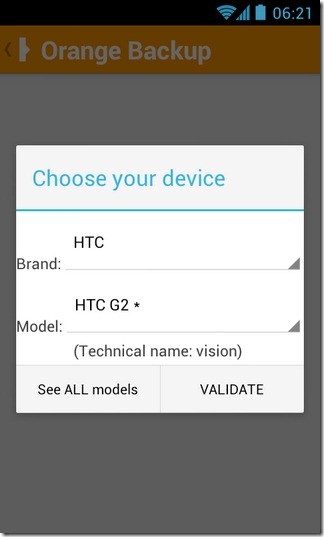

تعليقات